Propaganda
Para aqueles que ainda estão presos a um Xbox 360 antigo que não oferece suporte a WiFi, conectar o 360 ao computador pode ser uma maneira rápida e fácil de se conectar ao Xbox Live. Os adaptadores sem fio custam mais de US $ 60, e nem sempre é possível estabelecer uma conexão com uma porta Ethernet.
Felizmente, o Windows (8, 7, Vista e XP) possui um recurso interno chamado ICS (Internet Connection Sharing) que permite que você compartilhe a conexão com a Internet do seu computador Transforme o Windows em um ponto de acesso Wi-Fi e compartilhe sua conexão com a InternetVocê tem uma conexão com a Internet através de um cabo de rede. Você pode compartilhar essa conexão sem fio com outros dispositivos? Você pode fazer o seu computador Windows funcionar como um roteador WiFi? Em resumo: Sim! consulte Mais informação com o seu 360. Usando nada além de um cabo Ethernet sobressalente, você pode instalar o Xbox Live em poucos minutos.
Além disso, se a sua universidade exigir que você registre seu endereço MAC para que o 360 funcione, ou eles simplesmente não permitem que o seu 360 se conecte, isso contorna isso, fazendo-os pensar que o seu 360 é computador.
Configuração física
Você precisará de um cabo Ethernet para conectar seu Xbox 360 ao seu computador. Se o seu computador estiver conectado ao roteador por um cabo Ethernet, você poderá conectar o 360 ao roteador ou desconectar temporariamente o computador (embora isso não resolverá o problema de registro de endereço MAC), suponhamos que seu computador esteja conectado ao seu roteador por Wi-Fi. Conecte o cabo Ethernet ao seu 360 e ao seu computador.

Meu computador não tem uma porta Ethernet, então estou usando um Conversor Ethernet para USB plugável que eu recebi da Amazon. Se o seu computador não tiver uma porta Ethernet, eu recomendaria definitivamente; Eu nunca tive problemas com isso e foram apenas US $ 15. Se você deseja conectar seu computador ao roteador por um cabo Ethernet (em vez de WiFi) e conectado ao seu 360, você provavelmente precisará de um desses cabos também, pois é raro ver um computador com várias portas Ethernet.
Compartilhamento de conexão com a internet
Depois de conectado, você precisará ativar Compartilhamento de conexão com a Internet no Windows Solucionar problemas e compartilhar sua Internet sem fio no Windows 8Os problemas de Wi-Fi podem ser desagradáveis, mas a maioria pode ser corrigida sem um diploma em redes de computadores. Sua conexão de Internet sem fio do Windows 8 pode ser compartilhada via dados de celular, Ethernet ou até outra conexão Wi-Fi. consulte Mais informação . Neste exemplo, demonstrarei com o Windows 8, mas 7, Vista e XP também suportam o ICS por meio de um processo semelhante.
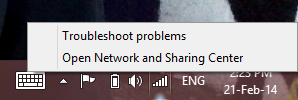
Primeiro, clique com o botão direito do mouse no logotipo WiFi no canto inferior direito da área de trabalho e selecione Abrir Central de Rede e Compartilhamento. Você verá a tela mostrada abaixo.

Em seguida, clique em "Alterar configurações do adaptador" no painel esquerdo. Isso deve levá-lo às suas conexões de rede, mostradas abaixo.

Uma de suas conexões deve ser o WiFi que está recebendo a conexão com a Internet e a outra deve ser sua Ethernet para a qual você deseja enviar a conexão com a Internet. Clique com o botão direito do mouse na sua conexão WiFi e selecione Propriedades.

Você será presenteado com a tela mostrada abaixo e desejará navegar para a guia direita chamada Compartilhamento.
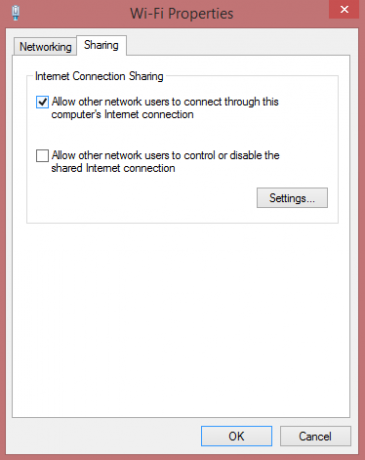
Basta marcar a primeira caixa, "Permitir que outros usuários da rede se conectem através da conexão com a Internet deste computador". Selecione OK e seu computador levará um segundo para processar essa alteração e ativar o compartilhamento de conexão com a Internet.
Teste a conexão do Xbox Live
Se você tentar entrar em um perfil do Xbox Live no seu Xbox 360 e ele não puder se conectar à Internet, você será solicitado a testar sua conexão. Caso contrário, para testar manualmente sua conexão, existem algumas maneiras de chegar lá.
A primeira maneira é estar na tela inicial e navegar para a seção da extrema direita, Configurações. Selecione Sistema, Configurações de rede, escolha Rede com fio e, finalmente, clique em Testar conexão Xbox Live.
Você também pode pressionar o botão Guia do Xbox de qualquer lugar, navegar para a direita até o painel Configurações e selecionar Configurações do sistema. A partir daí, as etapas são as mesmas: selecione Configurações de rede, escolha Rede com fio e Teste a conexão do Xbox Live.
Depois de testar sua conexão e verificar se você pode conectar ao Xbox Live 5 maneiras pelas quais o Xbox Live mudou os jogos - para melhor ou para pior [Opinião]É difícil lembrar de uma época em que os consoles de jogos não se conectavam à Internet. Agora estou tão acostumado com os recursos on-line, sendo parte integrante da experiência de jogo, que é fácil esquecer que ... consulte Mais informação , você deve estar pronto para ir. Se seu Xbox se recusar teimosamente a acessar a Internet, no entanto, convém desativar o ICS e ligá-lo novamente.
Conclusão
Cansado de atraso devido a uma conexão lenta à Internet? Existem certas configurações do roteador que podem melhorar sua conexão As melhores configurações e práticas de MTU do roteador para uma experiência suave do Xbox Live consulte Mais informação , bem como uma maneira ideal de otimize o WiFi da sua casa Wireless Feng Shui: Como otimizar a recepção Wi-Fi em sua casaConfigurar um roteador Wi-Fi para uma cobertura ideal não é tão fácil quanto você pensa. Use estas dicas para cobrir sua casa inteira com Wi-Fi! consulte Mais informação para a melhor conexão possível. Garantir que o seu computador tenha uma conexão rápida com a Internet para compartilhar com o Xbox deve melhorar muito sua experiência de jogo.
E se você também possui um dispositivo Windows 8, confira nosso revisão do aplicativo Xbox 360 SmartGlass Xbox 360 SmartGlass: É necessário ter o aplicativo Windows 8 para acompanhar o seu 360O aplicativo Xbox 360 SmartGlass permite digitar no seu Xbox usando o teclado do seu computador com Windows 8. Além disso, alguns jogos suportam conteúdo de segunda tela, tornando-o um aplicativo matador do Windows 8 para ... consulte Mais informação para Windows 8. É um aplicativo complementar incrivelmente útil para sua experiência de jogo.
Este método funcionou para você? Você tem uma maneira melhor de conectar um Xbox 360 antigo à Internet ou contornar as restrições de WiFi da Universidade? Deixe-nos saber nos comentários.
Skye foi o editor de seção do Android e o gerente de formas longas do MakeUseOf.

